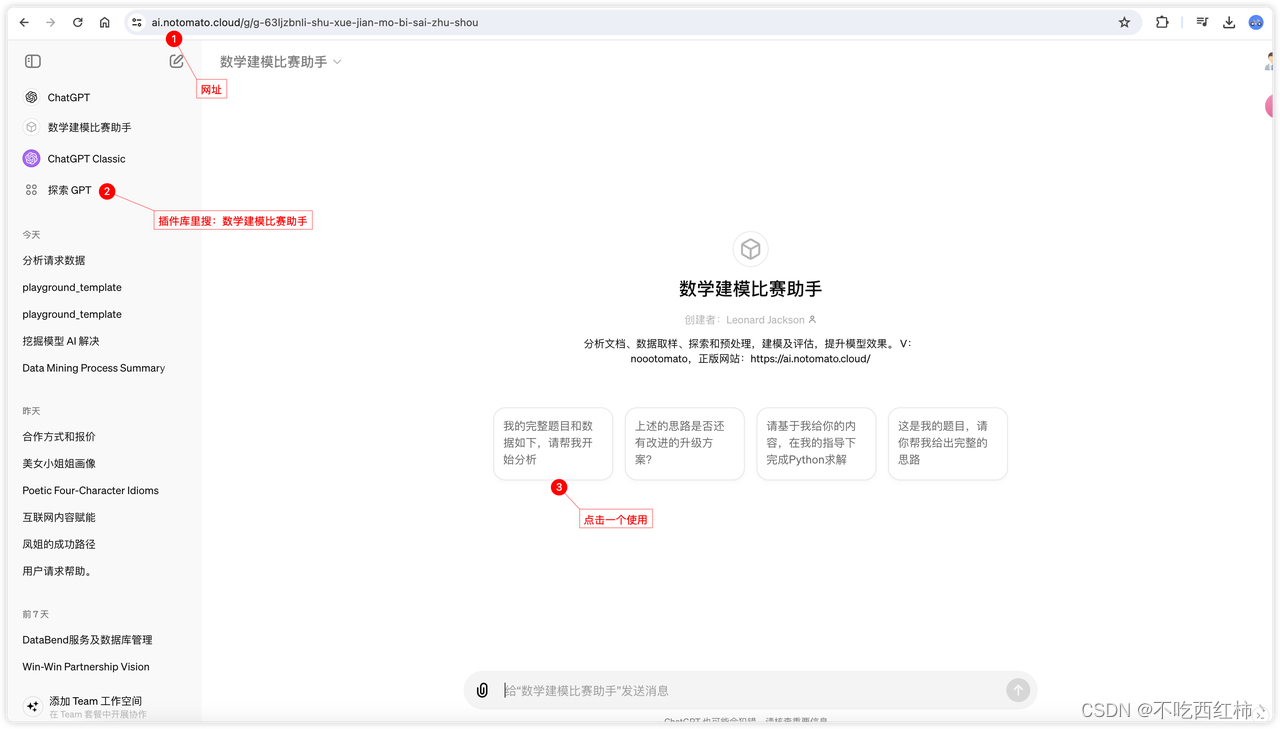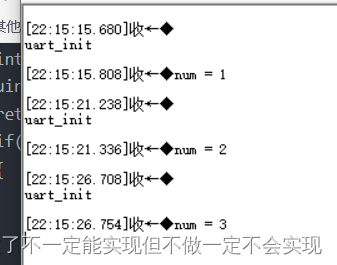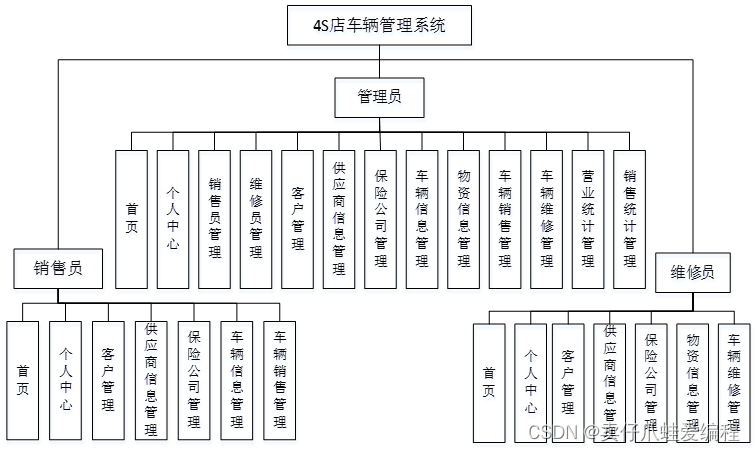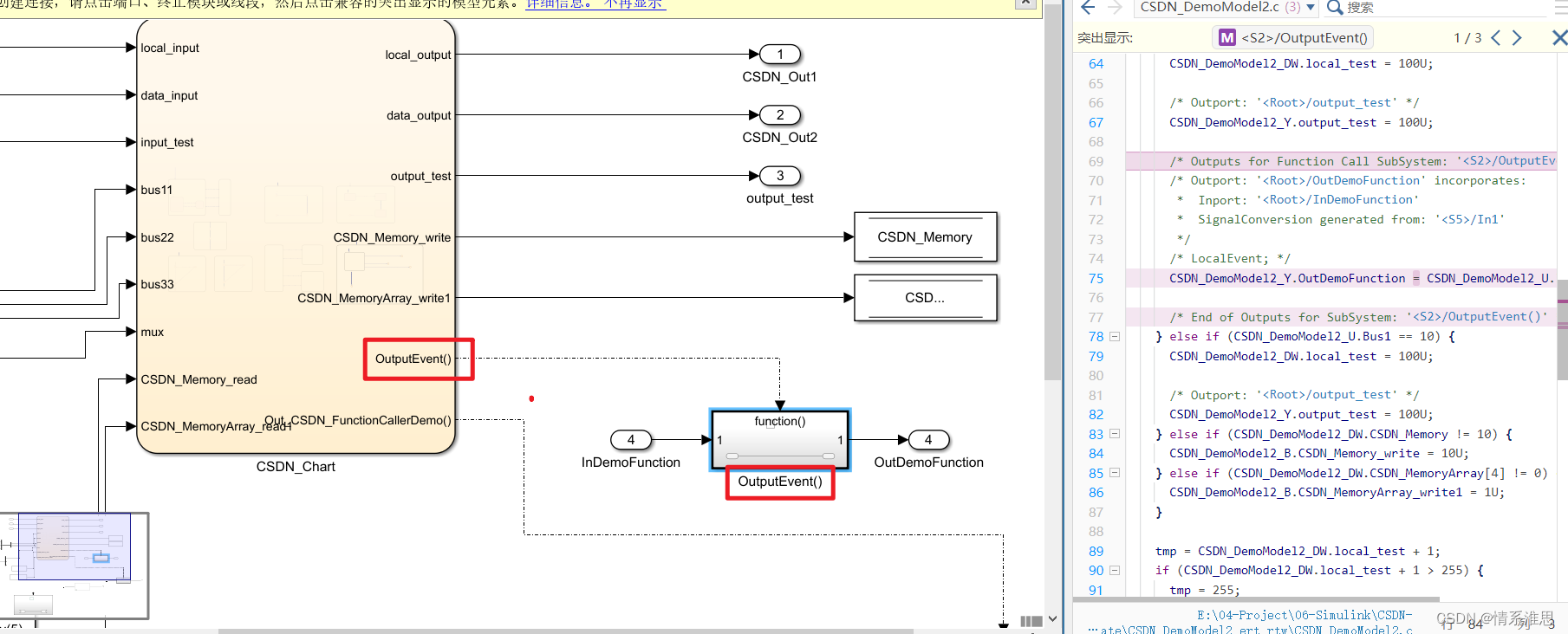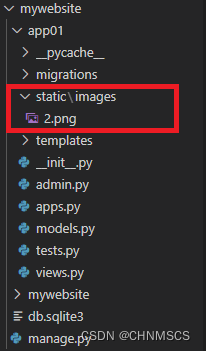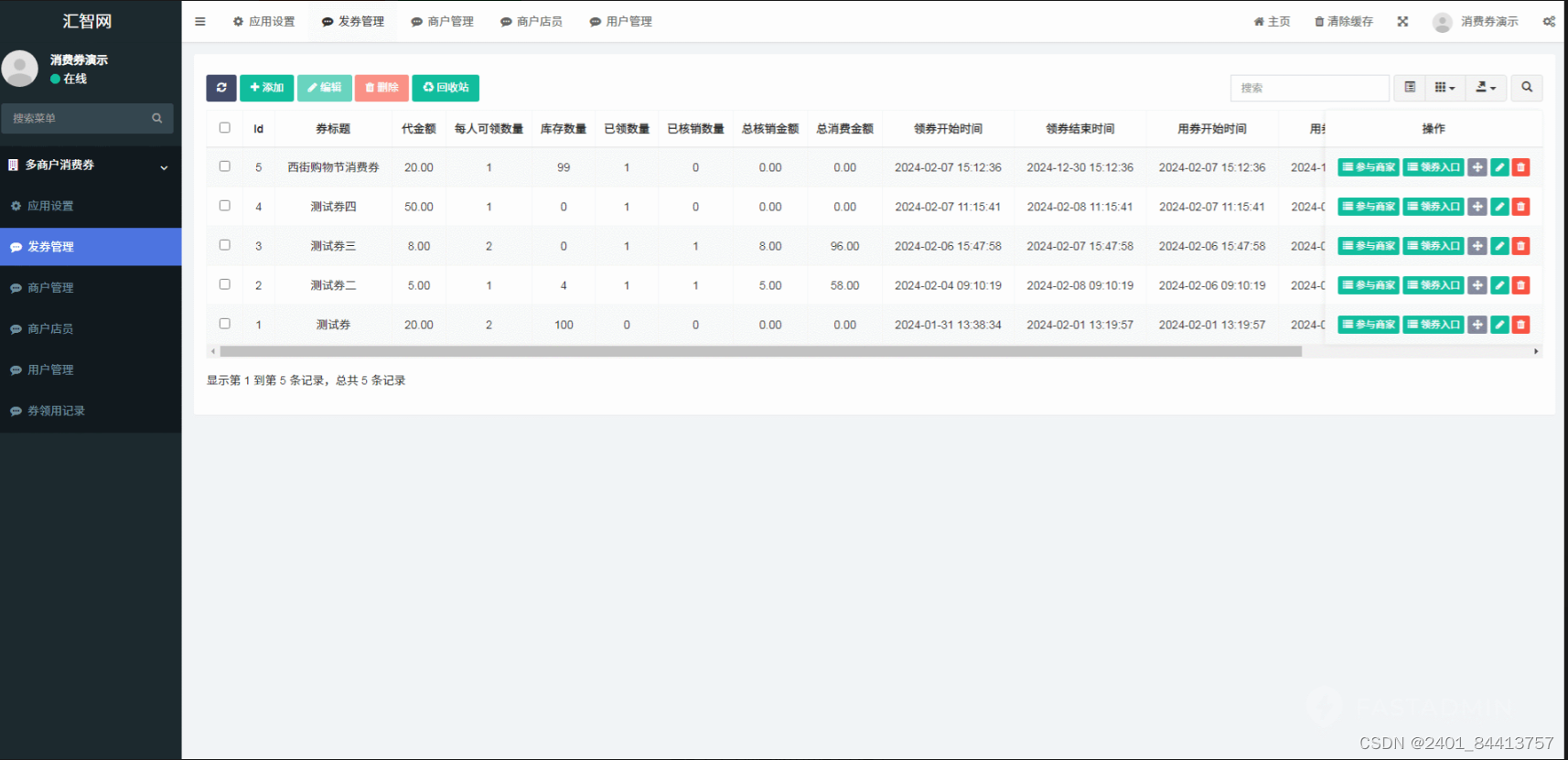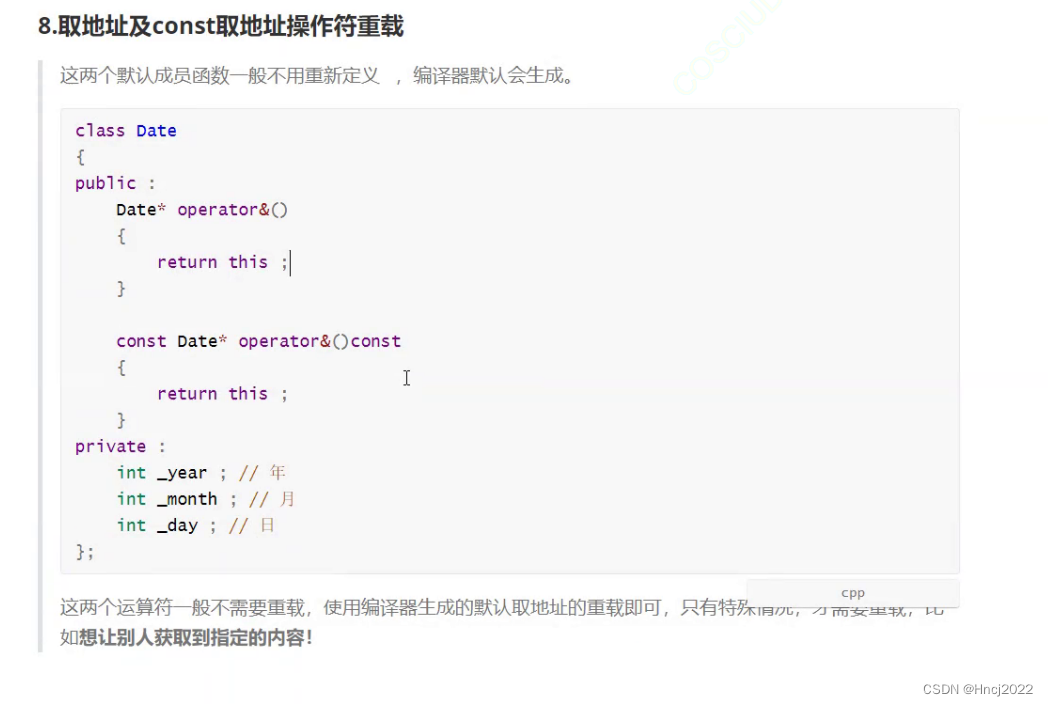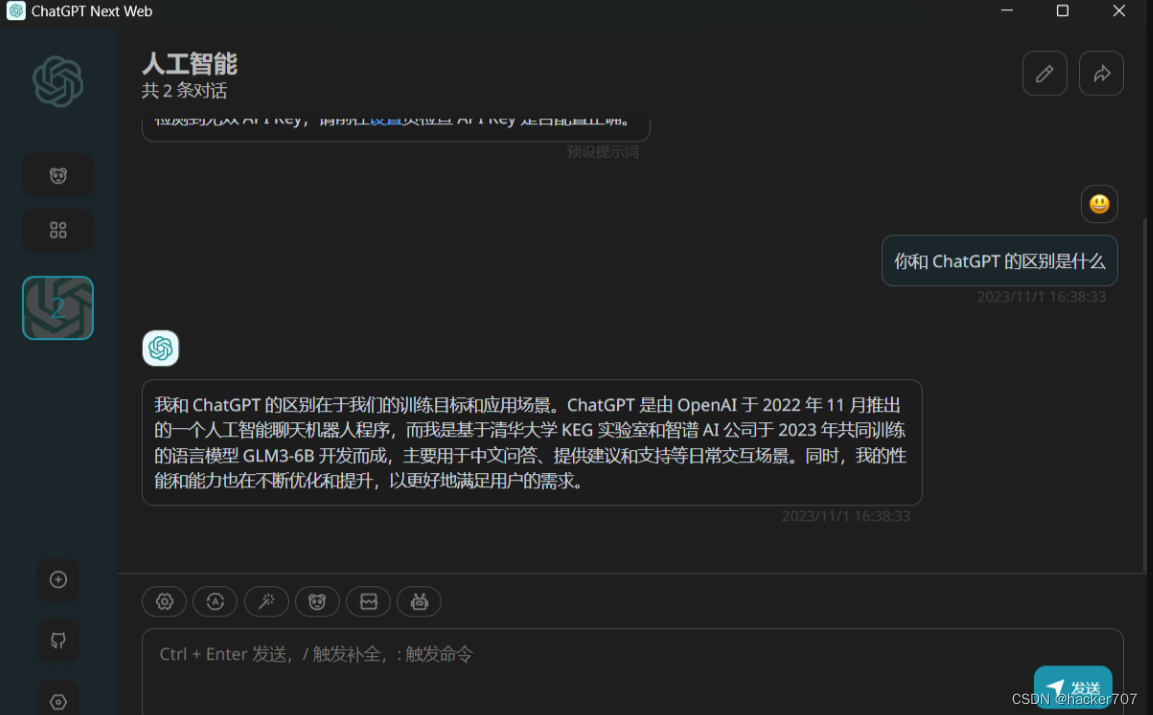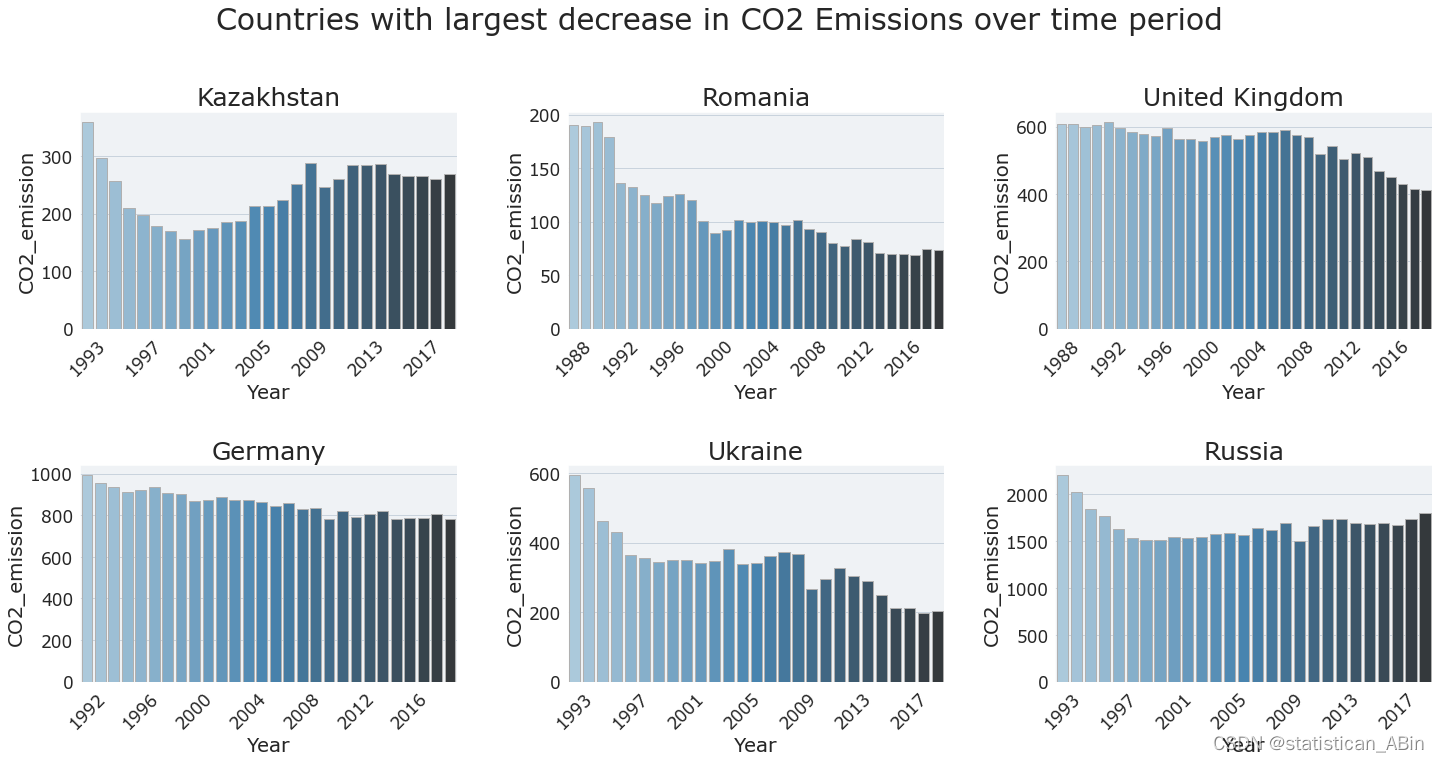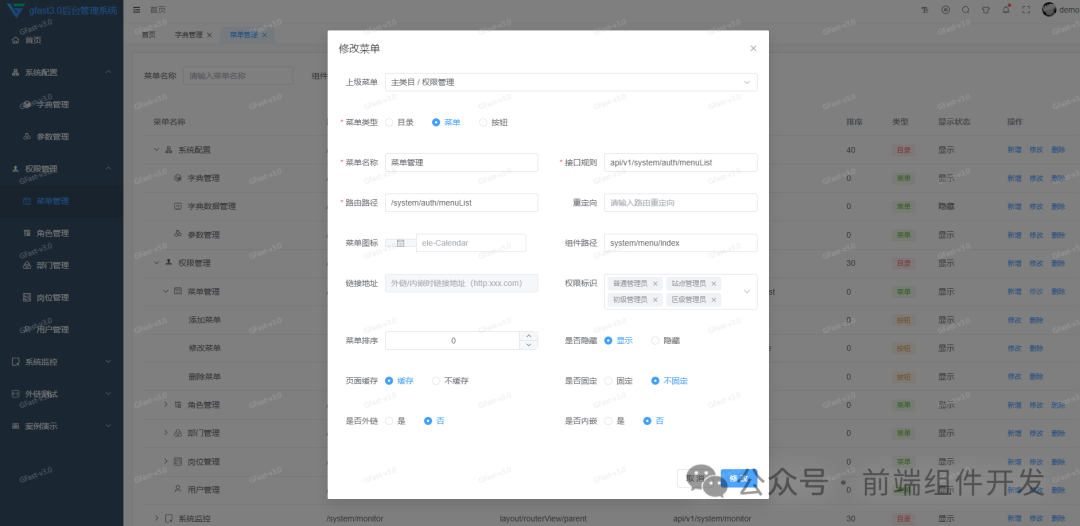文章目录
- 1、Docker网络简介
- 2、常用基本命令
- 3、网络模式对比
- 举例
- 3.1、bridge模式
- 3.2、host模式
- 3.3、none模式
- 3.4、container模式
- 3.5、自定义网络
1、Docker网络简介
作用:
- 容器间的互联和通信以及端口映射
- 容器IP变动时候可以通过服务名直接进行网络通信而不受到影响(下面例子证明)
Docker启动后宿主机网络情况如下:
[root@localhost ~]# ifconfig
docker0: flags=4099<UP,BROADCAST,MULTICAST> mtu 1500inet 172.17.0.1 netmask 255.255.0.0 broadcast 172.17.255.255inet6 fe80::42:f1ff:fee7:6e82 prefixlen 64 scopeid 0x20<link>ether 02:42:f1:e7:6e:82 txqueuelen 0 (Ethernet)RX packets 283 bytes 18529 (18.0 KiB)RX errors 0 dropped 0 overruns 0 frame 0TX packets 249 bytes 26762 (26.1 KiB)TX errors 0 dropped 0 overruns 0 carrier 0 collisions 0ens33: flags=4163<UP,BROADCAST,RUNNING,MULTICAST> mtu 1500inet 192.168.10.101 netmask 255.255.255.0 broadcast 192.168.10.255inet6 fe80::7d22:7ddb:c5c0:943e prefixlen 64 scopeid 0x20<link>ether 00:0c:29:06:ba:14 txqueuelen 1000 (Ethernet)RX packets 417482 bytes 390510898 (372.4 MiB)RX errors 0 dropped 0 overruns 0 frame 0TX packets 316220 bytes 80580892 (76.8 MiB)TX errors 0 dropped 0 overruns 0 carrier 0 collisions 0lo: flags=73<UP,LOOPBACK,RUNNING> mtu 65536inet 127.0.0.1 netmask 255.0.0.0inet6 ::1 prefixlen 128 scopeid 0x10<host>loop txqueuelen 1 (Local Loopback)RX packets 24 bytes 1554 (1.5 KiB)RX errors 0 dropped 0 overruns 0 frame 0TX packets 24 bytes 1554 (1.5 KiB)TX errors 0 dropped 0 overruns 0 carrier 0 collisions 0virbr0: flags=4099<UP,BROADCAST,MULTICAST> mtu 1500inet 192.168.122.1 netmask 255.255.255.0 broadcast 192.168.122.255ether 52:54:00:4b:82:8e txqueuelen 1000 (Ethernet)RX packets 0 bytes 0 (0.0 B)RX errors 0 dropped 0 overruns 0 frame 0TX packets 0 bytes 0 (0.0 B)TX errors 0 dropped 0 overruns 0 carrier 0 collisions 0在CentOS7的安装过程中如果有选择相关虚拟化的的服务安装系统后,启动网卡时会发现有一个以网桥连接的私网地址的virbr0网卡(virbr0网卡:它还有一个固定的默认IP地址192.168.122.1),是做虚拟机网桥的使用的,其作用是为连接其上的虚机网卡提供 NAT访问外网的功能。
docker0:bridge模式对应的名称默认为docker0.
默认创建3大网络模式:
[root@localhost ~]# docker network ls
NETWORK ID NAME DRIVER SCOPE
44119cc9ea23 bridge bridge local
d91b1b0c56a6 host host local
b99fab7bcddb none null local
2、常用基本命令
docker network基本命令如下:
[root@localhost ~]# docker network --helpUsage: docker network COMMANDManage networksCommands:connect Connect a container to a networkcreate Create a networkdisconnect Disconnect a container from a networkinspect Display detailed information on one or more networksls List networksprune Remove all unused networksrm Remove one or more networks
-
查看网络
[root@localhost ~]# docker network ls NETWORK ID NAME DRIVER SCOPE 44119cc9ea23 bridge bridge local d91b1b0c56a6 host host local b99fab7bcddb none null local -
查看网络源数据
[root@localhost ~]# docker network inspect bridge [{"Name": "bridge","Id": "44119cc9ea23b265d7a358c044b6347a07eda61e1b950194b1268d80a6a1130f","Created": "2024-05-21T08:10:03.116073617-04:00","Scope": "local","Driver": "bridge","EnableIPv6": false,"IPAM": {"Driver": "default","Options": null,"Config": [{"Subnet": "172.17.0.0/16","Gateway": "172.17.0.1"}]},"Internal": false,"Attachable": false,"Ingress": false,"ConfigFrom": {"Network": ""},"ConfigOnly": false,"Containers": {},"Options": {"com.docker.network.bridge.default_bridge": "true","com.docker.network.bridge.enable_icc": "true","com.docker.network.bridge.enable_ip_masquerade": "true","com.docker.network.bridge.host_binding_ipv4": "0.0.0.0","com.docker.network.bridge.name": "docker0","com.docker.network.driver.mtu": "1500"},"Labels": {}} ] -
创建和删除网络
[root@localhost ~]# docker network create aa a74705857db0820cb65a4f2bc478dc3076759b5a7227d9c43191a36810c5a8be [root@localhost ~]# docker network ls NETWORK ID NAME DRIVER SCOPE a74705857db0 aa bridge local 44119cc9ea23 bridge bridge local d91b1b0c56a6 host host local b99fab7bcddb none null local [root@localhost ~]# docker network inspect aa [{"Name": "aa","Id": "a74705857db0820cb65a4f2bc478dc3076759b5a7227d9c43191a36810c5a8be","Created": "2024-05-21T08:19:34.484538348-04:00","Scope": "local","Driver": "bridge","EnableIPv6": false,"IPAM": {"Driver": "default","Options": {},"Config": [{"Subnet": "172.18.0.0/16","Gateway": "172.18.0.1"}]},"Internal": false,"Attachable": false,"Ingress": false,"ConfigFrom": {"Network": ""},"ConfigOnly": false,"Containers": {},"Options": {},"Labels": {}} ] [root@localhost ~]# docker network rm aa aa [root@localhost ~]# docker network ls NETWORK ID NAME DRIVER SCOPE 44119cc9ea23 bridge bridge local d91b1b0c56a6 host host local b99fab7bcddb none null local
3、网络模式对比
举例
通过实验验证容器实例内默认网络IP生产规则。
-
启动两个ubuntu容器实例
[root@localhost ~]# docker run -it --name u1 ubuntu bash root@08193b3d0329:/# [root@localhost ~]# [root@localhost ~]# docker run -it --name u2 ubuntu bash root@4ab9fe4de68c:/# root@4ab9fe4de68c:/# [root@localhost ~]# [root@localhost ~]# docker ps CONTAINER ID IMAGE COMMAND CREATED STATUS PORTS NAMES 4ab9fe4de68c ubuntu "bash" 16 seconds ago Up 15 seconds u2 08193b3d0329 ubuntu "bash" 34 seconds ago Up 33 seconds u1 -
docker inspect 容器ID/容器名称[root@localhost ~]# docker inspect u1 | tail -n 20"bridge": {"IPAMConfig": null,"Links": null,"Aliases": null,"MacAddress": "02:42:ac:11:00:02","NetworkID": "44119cc9ea23b265d7a358c044b6347a07eda61e1b950194b1268d80a6a1130f","EndpointID": "fb78c785caa067f9e1be3f7db8a8f4aa8c5e4fb90c7d036f82397801df5bedf4","Gateway": "172.17.0.1","IPAddress": "172.17.0.2","IPPrefixLen": 16,"IPv6Gateway": "","GlobalIPv6Address": "","GlobalIPv6PrefixLen": 0,"DriverOpts": null,"DNSNames": null}}}} ] [root@localhost ~]# docker inspect u2 | tail -n 20"bridge": {"IPAMConfig": null,"Links": null,"Aliases": null,"MacAddress": "02:42:ac:11:00:03","NetworkID": "44119cc9ea23b265d7a358c044b6347a07eda61e1b950194b1268d80a6a1130f","EndpointID": "230a54ffdc3efea8bde3989bdee6d4238ec1d3f8eb387c1d1ee099bd3809d0d2","Gateway": "172.17.0.1","IPAddress": "172.17.0.3","IPPrefixLen": 16,"IPv6Gateway": "","GlobalIPv6Address": "","GlobalIPv6PrefixLen": 0,"DriverOpts": null,"DNSNames": null}}}} ]发现u1的IP为172.17.0.2,u2的IP为172.17.0.3
-
关闭u2实例,新建u3实例,查看IP变化
[root@localhost ~]# docker stop u2 u2 [root@localhost ~]# docker ps CONTAINER ID IMAGE COMMAND CREATED STATUS PORTS NAMES 08193b3d0329 ubuntu "bash" 5 minutes ago Up 5 minutes u1 [root@localhost ~]# docker run -it --name u3 ubuntu bash root@f68bf70d8921:/# [root@localhost ~]# [root@localhost ~]# docker inspect u3 | tail -n 20"bridge": {"IPAMConfig": null,"Links": null,"Aliases": null,"MacAddress": "02:42:ac:11:00:03","NetworkID": "44119cc9ea23b265d7a358c044b6347a07eda61e1b950194b1268d80a6a1130f","EndpointID": "66087aa062483842ac5e1028e03cbacfde64c6b0a0ee49c586b42f0650db858f","Gateway": "172.17.0.1","IPAddress": "172.17.0.3","IPPrefixLen": 16,"IPv6Gateway": "","GlobalIPv6Address": "","GlobalIPv6PrefixLen": 0,"DriverOpts": null,"DNSNames": null}}}} ]此时u3的IP为172.17.0.3
结论:
docker容器内部的ip是可能会发生变化的。
3.1、bridge模式
使用--network bridge指定,默认使用docker0。
Docker 服务默认会创建一个docker0 网桥(其上有一个 docker0 内部接口),该桥接网络的名称为docker0。它在内核层连通了其他的物理或虚拟网卡,这就将所有容器和本地主机都放到同一个物理网络。Docker默认指定了docker0接口的IP地址和子网掩码,让主机和容器之间可以通过网桥相互通信。
查看 bridge 网络的详细信息,并通过 grep 获取名称项如下:
[root@localhost ~]# docker network inspect bridge | grep name"com.docker.network.bridge.name": "docker0",
[root@localhost ~]# ifconfig | grep docker
docker0: flags=4163<UP,BROADCAST,RUNNING,MULTICAST> mtu 1500
详细原理:
- Docker使用Linux桥接,在宿主机虚拟一个Docker容器网桥(docker0),Docker启动一个容器时会根据Docker网桥的网段分配给容器一个IP地址,称为Container-IP,同时Docker网桥是每个容器的默认网关。因为在同一宿主机内的容器都接入同一个网桥,这样容器之间就能够通过容器的Container-IP直接通信。
docker run的时候,没有指定network默认使用的网桥模式就是bridge,使用的就是docker0。在宿主机ifconfig就可以看到docker0和自己create的network(后面讲)eth0,eth1,eth2……代表网卡一,网卡二,网卡三……。lo代表127.0.0.1,即localhost。inet addr用来表示网卡的IP地址。- 网桥docker0创建一对对等虚拟设备接口,网桥端叫veth,容器端叫eth0,成对匹配。
- 整个宿主机的网桥模式都是docker0,类似一个交换机有一堆接口,每个接口叫veth,在本地主机和容器内分别创建一个虚拟接口,并让他们彼此联通(这样一对接口叫veth pair);即docker0上面的每个veth匹配某个容器实例内部的eth0,两两配对,一一匹配。
- 每个容器实例内部也有一块网卡,每个接口叫eth0。
通过上述,将宿主机上的所有容器都连接到这个内部网络上,两个容器在同一个网络下会从这个网关下各自拿到分配的ip,此时两个容器的网络是互通的。

实验验证:
[root@localhost ~]# docker run -d -p 8081:8080 --name tomcat81 billygoo/tomcat8-jdk8
3f29cf92d37828ddb82b2d6f14e98a876f007505cee9732a0cc39269bf9e2812
[root@localhost ~]# docker run -d -p 8082:8080 --name tomcat82 billygoo/tomcat8-jdk8
d11c5d7e24f4c749db8fdecec62ba81ba25bc9f565bfb1b8e6267dfdc3181179
[root@localhost ~]# docker exec -it tomcat81 bash
root@3f29cf92d378:/usr/local/tomcat# ip addr
1: lo: <LOOPBACK,UP,LOWER_UP> mtu 65536 qdisc noqueue state UNKNOWN group default qlen 1link/loopback 00:00:00:00:00:00 brd 00:00:00:00:00:00inet 127.0.0.1/8 scope host lovalid_lft forever preferred_lft foreverinet6 ::1/128 scope host valid_lft forever preferred_lft forever
43: eth0@if44: <BROADCAST,MULTICAST,UP,LOWER_UP> mtu 1500 qdisc noqueue state UP group default link/ether 02:42:ac:11:00:04 brd ff:ff:ff:ff:ff:ff link-netnsid 0inet 172.17.0.4/16 brd 172.17.255.255 scope global eth0valid_lft forever preferred_lft foreverinet6 fe80::42:acff:fe11:4/64 scope link valid_lft forever preferred_lft forever
root@3f29cf92d378:/usr/local/tomcat# read escape sequence
[root@localhost ~]# docker exec -it tomcat82 bash
root@d11c5d7e24f4:/usr/local/tomcat# ip addr
1: lo: <LOOPBACK,UP,LOWER_UP> mtu 65536 qdisc noqueue state UNKNOWN group default qlen 1link/loopback 00:00:00:00:00:00 brd 00:00:00:00:00:00inet 127.0.0.1/8 scope host lovalid_lft forever preferred_lft foreverinet6 ::1/128 scope host valid_lft forever preferred_lft forever
45: eth0@if46: <BROADCAST,MULTICAST,UP,LOWER_UP> mtu 1500 qdisc noqueue state UP group default link/ether 02:42:ac:11:00:05 brd ff:ff:ff:ff:ff:ff link-netnsid 0inet 172.17.0.5/16 brd 172.17.255.255 scope global eth0valid_lft forever preferred_lft foreverinet6 fe80::42:acff:fe11:5/64 scope link valid_lft forever preferred_lft forever
root@d11c5d7e24f4:/usr/local/tomcat# read escape sequence[root@localhost ~]# ip addr | tail -n 8
44: veth73a16b8@if43: <BROADCAST,MULTICAST,UP,LOWER_UP> mtu 1500 qdisc noqueue master docker0 state UP link/ether a2:fb:75:9a:05:56 brd ff:ff:ff:ff:ff:ff link-netnsid 2inet6 fe80::a0fb:75ff:fe9a:556/64 scope link valid_lft forever preferred_lft forever
46: vethefa7573@if45: <BROADCAST,MULTICAST,UP,LOWER_UP> mtu 1500 qdisc noqueue master docker0 state UP link/ether 26:50:1f:5e:9d:7e brd ff:ff:ff:ff:ff:ff link-netnsid 3inet6 fe80::2450:1fff:fe5e:9d7e/64 scope link valid_lft forever preferred_lft forever从宿主机及两个容器的IP信息可验证,在bridge模式下veth和eth0两两匹配。
3.2、host模式
使用--network host指定,该容器与主机IP一致,共用主机端口。
host模式容器直接使用宿主机的 IP 地址与外界进行通信,不再需要额外进行NAT转换。
容器将不会获得一个独立的Network Namespace, 而是和宿主机共用一个Network Namespace。容器将不会虚拟出自己的网卡而是使用宿主机的IP和端口。

实验验证:
命令1:docker run -d -p 8083:8080 --network host --name tomcat83 billygoo/tomcat8-jdk8

问题:
docke启动时总是遇见标题中的警告
原因:
docker启动时指定–network=host或-net=host,如果还指定了-p映射端口,那这个时候就会有此警告,并且通过-p设置的参数将不会起到任何作用,端口号会以主机端口号为主,重复时则递增。
解决:
解决的办法就是使用docker的其他网络模式,例如–network=bridge,这样就可以解决问题,或者直接无视。
命令2:docker run -d --network host --name tomcat83 billygoo/tomcat8-jdk8
容器详情如下图所示

通过访问http://宿主机IP:8080/,进行测试。在CentOS里面用默认的火狐浏览器访问容器内的tomcat83看到访问成功,因为此时容器的IP借用主机的,所以容器共享宿主机网络IP,这样的好处是外部主机与容器可以直接通信。
3.3、none模式
使用--network none指定。
在none模式下,并不为Docker容器进行任何网络配置。 也就是说,这个Docker容器没有网卡、IP、路由等信息,只有一个lo(127.0.0.1)需要我们自己为Docker容器添加网卡、配置IP等。
验证实验:
docker run -d -p 8084:8080 --network none --name tomcat84 billygoo/tomcat8-jdk8
进入容器内部查看

在容器外部查看

3.4、container模式
使用--network container:Name或者--network container:容器ID指定,该容器和指定容器共用IP和端口
新建的容器和已经存在的一个容器共享一个网络ip配置而不是和宿主机共享。新创建的容器不会创建自己的网卡,配置自己的IP,而是和一个指定的容器共享IP、端口范围等。同样,两个容器除了网络方面,其他的如文件系统、进程列表等还是隔离的。

错误案例:
docker run -d -p 8085:8080 --name tomcat85 billygoo/tomcat8-jdk8
docker run -d -p 8086:8080 --network container:tomcat85 --name tomcat86 billygoo/tomcat8-jdk8
报错,相当于tomcat86和tomcat85公用同一个ip同一个端口,导致端口冲突。
本案例使用该镜像演示不适合。
实验验证:
docker run -it --name alpine1 alpine /bin/sh
docker run -it --network container:alpine1 --name alpine1 alpine /bin/sh
运行结果,验证共用搭桥

假如此时关闭alpine1,再看看alpine2

结论:依赖容器(alpine2)的网络需要保证该容器(alpine1)的稳定运行,否则依赖容器(alpine2)网络将会瘫痪。
3.5、自定义网络
自己创建一个network并使用。
before实验验证:
docker run -d -p 8081:8080 --name tomcat81 billygoo/tomcat8-jdk8
docker run -d -p 8082:8080 --name tomcat82 billygoo/tomcat8-jdk8
上述成功启动并用docker exec进入各自容器实例内部。
按照IP地址ping是OK的

按照服务名ping是失败的

after实验验证:
自定义桥接网络,自定义网络默认使用的是桥接网络bridge
- 新建自定义网络
[root@zyn01 ~]# docker network create zzyy_network
7bf416ce963c26e39682b1259694ae7c05bebbb0d97b30b46c9169cf952a9dd8
[root@zyn01 ~]# docker network ls
NETWORK ID NAME DRIVER SCOPE
52da5ad0d3c8 bridge bridge local
5068ece9f839 host host local
0b3a4f577ba6 none null local
7bf416ce963c zzyy_network bridge local
- 新建容器加入上一步新建的自定义网络
docker run -d -p 8081:8080 --network zzyy_network --name tomcat81 billygoo/tomcat8-jdk8
docker run -d -p 8082:8080 --network zzyy_network --name tomcat82 billygoo/tomcat8-jdk8
- 互相ping测试

结论:自定义网络本身就维护了主机名和ip的对应关系(ip和域名都能ping通)